Způsoby, jak vydat ikonu mého počítače na plochu

- 3438
- 964
- Mgr. Rastislav Zouhar
Každý uživatel PC nebo notebooku si vytvoří systém pro sebe a organizuje pracovní prostředí podle vlastního uvážení. A jedním z hlavních úkolů je organizace plochy, kde prvky, které musí nejčastěji kontaktovat, zejména související s vedením. Přítomnost některých objektů na ploše je tedy věcí pohodlí, protože všechny potřebné nástroje by měly být vždy po ruce. V „deseti“ tradiční ikoně „můj počítač“, na který jsme zvyklí vidět ve Windows, není předinstalován a v předchozích verzích lze jeho nepřítomnost vysvětlit náhodným (nebo úmyslným) odstraněním, takže zvážíme existující řešení Umístit tento důležitý prvek do rychlého přístupu.

Proč potřebujete ikonu „Můj počítač“ na ploše ve Windows
Všechny známé štítky pro přístup k obsahu disků byly povolány v různých verzích operačního systému odlišně - „Můj počítač“, „Počítač“, „Tento počítač“. V moderním Windows 10 vůbec zmizel z plochy, což potěší mnoho uživatelů, kteří se s ním nechtějí rozloučit a chtěli by situaci napravit, navzdory stávající alternativě. Neobvyklé rozhraní, bohaté na pochybná vylepšení, se velmi často stává důvodem neochoty aktualizovat systém, zatímco zkratka „Můj počítač“ je snadno nainstalována na ploše s běžnými nástroji a můžete jej nazvat podle všeho.
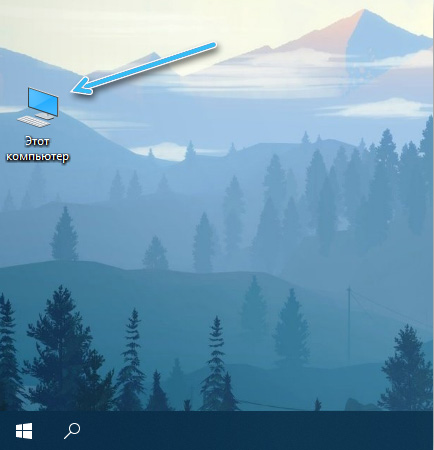
Jak přidat zkratku počítače do Windows na plochu
Když se alternativa k obvyklé ikoně nevyhovuje, můžete se vyzbrojit jedním způsobem, abyste zobrazili zkratku pro přístup k datům dat.
Prostřednictvím nastavení personalizace
Umístěte ikonu počítače na plochu do systému Windows 10 snadno změnou nastavení personalizace (metoda je univerzální a vhodná pro všechny verze a sestavení OS), které budou muset podniknout kroky:
- Klikněte na PKM v libovolné volné oblasti plochy;
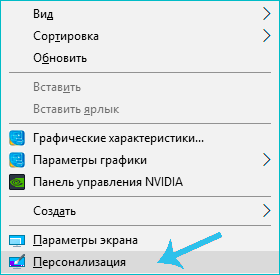
- Stisknutím „Personalizace“ (zde můžete také projít zařízením „Parametry“ nebo „Ovládací panel“);
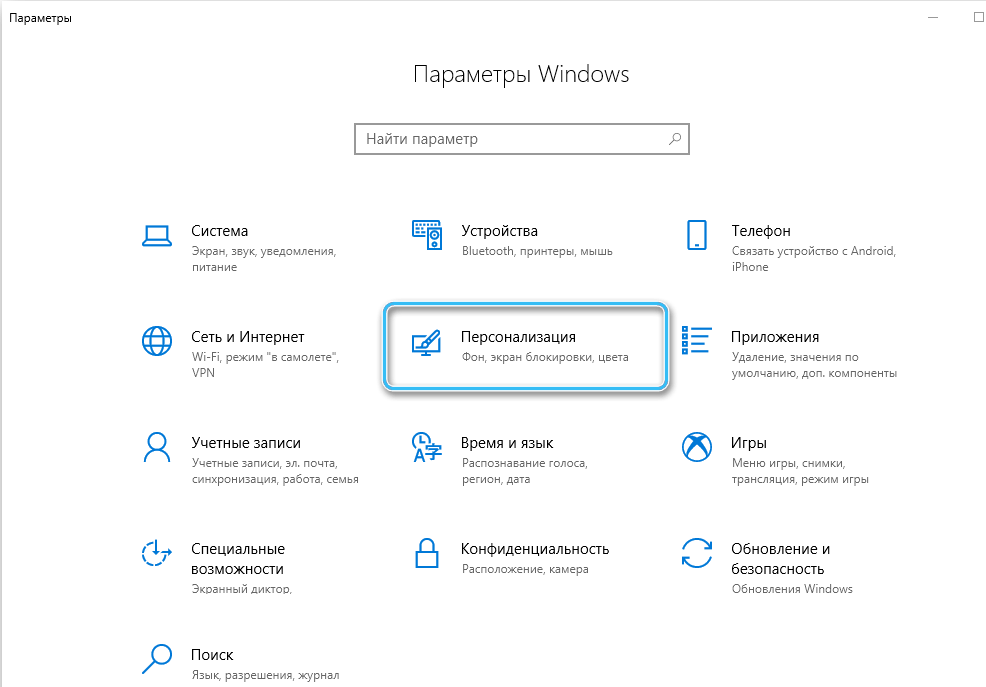
- Jdeme do pododdílu „tématu“ az doprovodných parametrů, které vybereme „parametry ikon na ploše“;
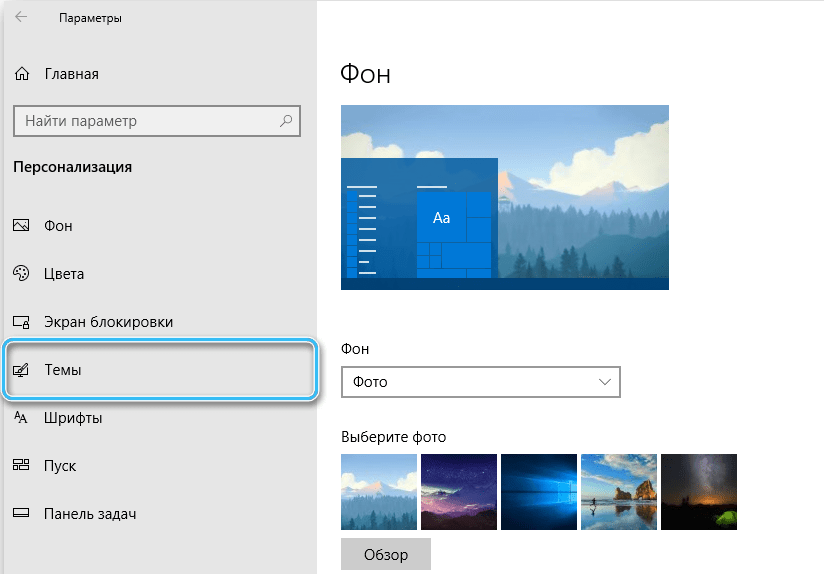
- V dalším okně, ze seznamu dostupných předinstalovaných ikon, vybereme „počítač“. Umístili jsme zaškrtnutí vedle položky (po cestě lze oslavit další aplikace, pokud je to nutné);
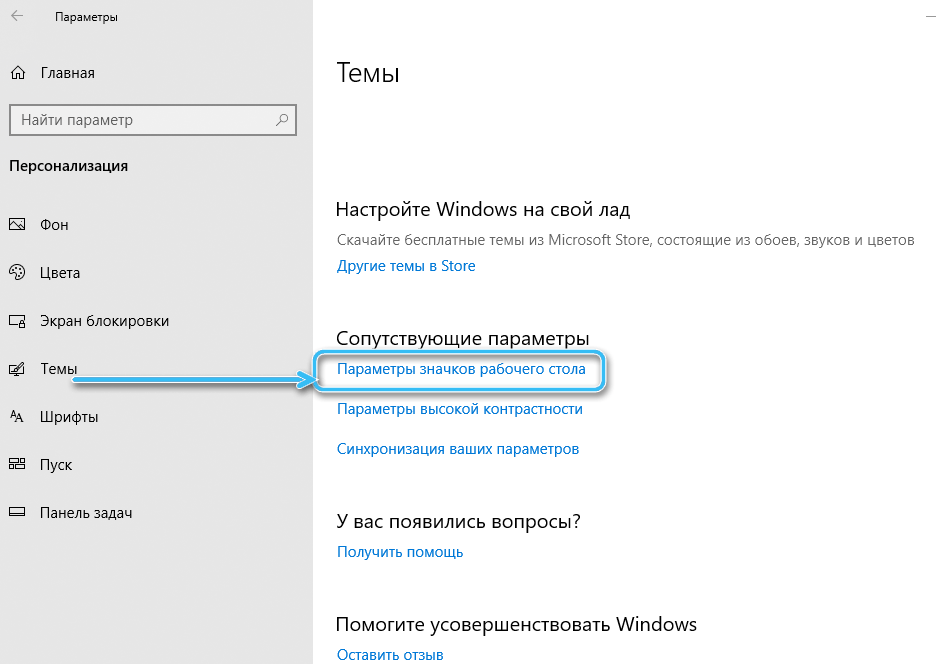
- Používáme změny a klikneme na „OK“.
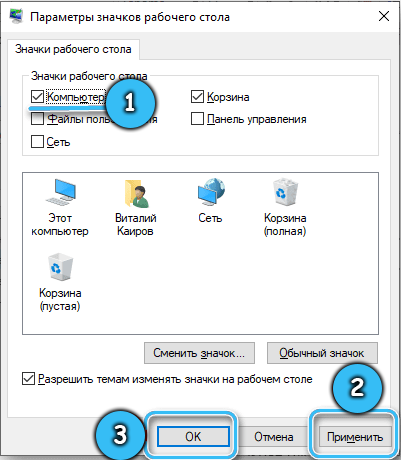
Prostřednictvím nabídky „Start“
Pro čerstvé sestavení operačního systému není tato možnost řešení vhodná, ale lze ji použít, pokud potřebujete umístit „můj počítač“ na plochu v systému Windows 7:
- V nabídce „Start“ najdeme „můj počítač“;
- Kliknutím na PKM pro výstup nabídky;
- Vyberte „Zobrazit na ploše“, což vám umožní vydržet ikonu.
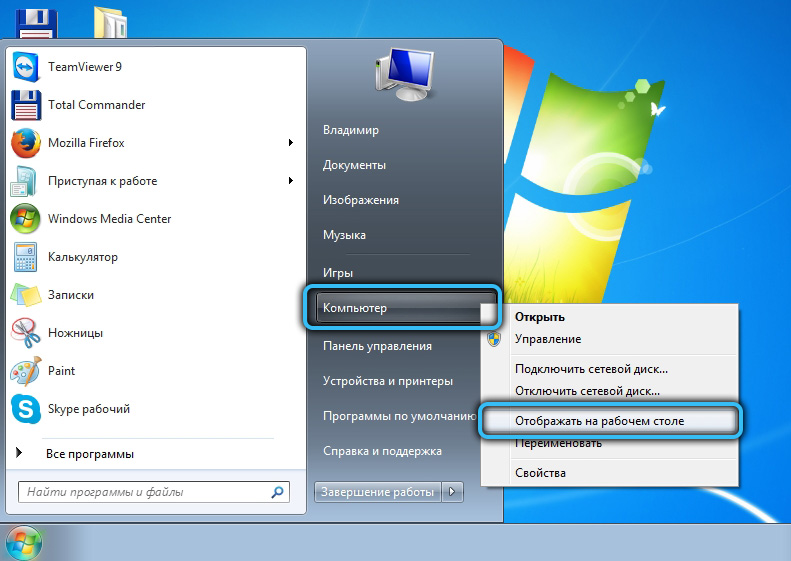
Přejděte do okna parametrů ikon (vhodných pro „desítky“), můžete nejen prostřednictvím personalizace, ale také pomocí nabídky tlačítka „Start“:
- V linii vyhledávání shromažďujeme „odznaky“;
- Z vydaných náhod vyberte na ploše „Zobrazit nebo skryté běžné odznaky“;
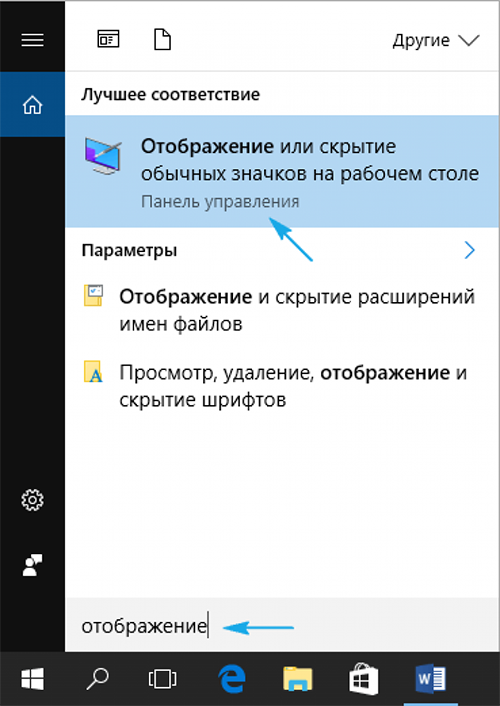
- Nyní zbývá přidat „můj počítač“ a poznamenat nezbytnou položku, stejně jako ve výše uvedené verzi.
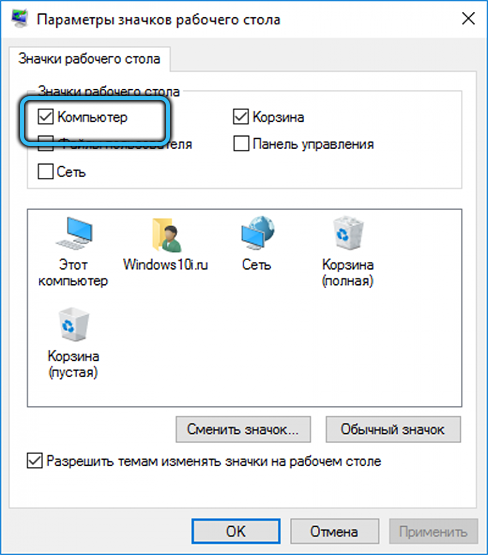
Prostřednictvím konzoly „Perform“
Další rychlá metoda pro umístění ikony úpravou nastavení personalizace zahrnuje použití speciálního týmu:
- Otevřete vybavení „provést“ (Win+R);
- Zadejte rundll32 shelldll, control_rundldesk do řádku.CPL ,, 5 a stiskněte OK nebo zadejte na klávesnici;
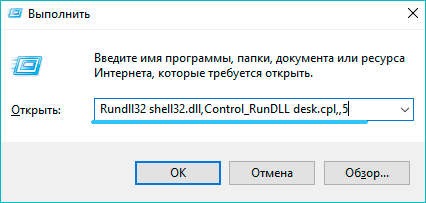
- Tým otevírá parametry okna ikon, kde byste měli nastavit zaškrtávací znak poblíž názvu, abyste mohli odvodit potřebný štítek.
Prostřednictvím editoru registru
Windows má také příležitost provádět úpravy v registru a ručně vytvořit ikonu systému na ploše. Tato metoda se neliší rychlostí, ale je vhodná, pokud není systém aktivován, možnost řešení je navržena pro sebevědomého uživatele s určitými dovednostmi při práci s registrem.
POZORNOST. Zavedení změn do registru systému je spojeno s určitými riziky, nesprávné kroky mohou vyvolat nepříjemné důsledky, včetně kolapsu OS. Před zahájením úkolu doporučujeme provést zálohu.Jak vrátit zkratku prostřednictvím registru:
- Spusťte konzolu "Perform" (Win+R) a použít příkaz Regedit;
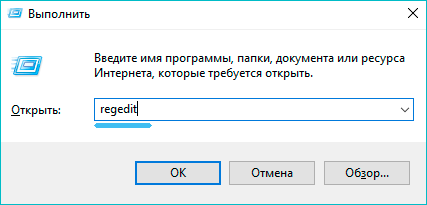
- Přesuneme se podél hkey_current_user \ software \ Microsoft \ Windows \ CurrentVersion \ Explorer \ Advanced;
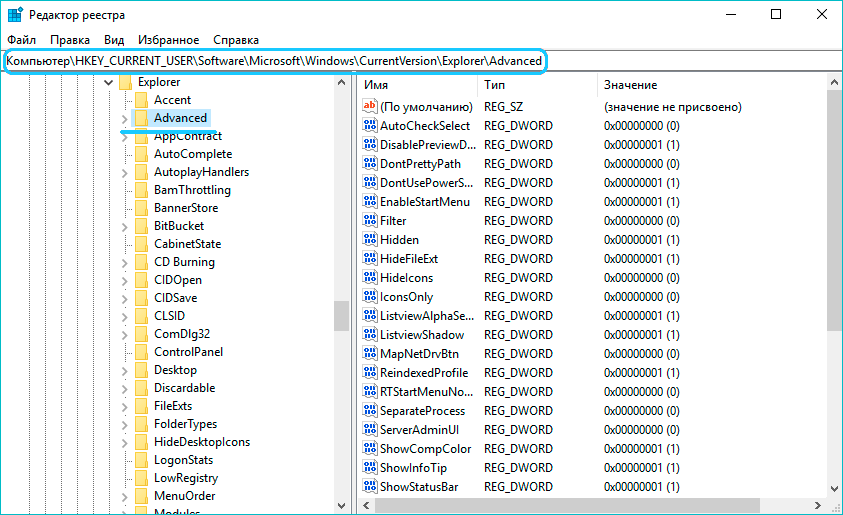
- Na pravé straně editoru hledáme Hideicons a měníme hodnotu 0 pro prvek.
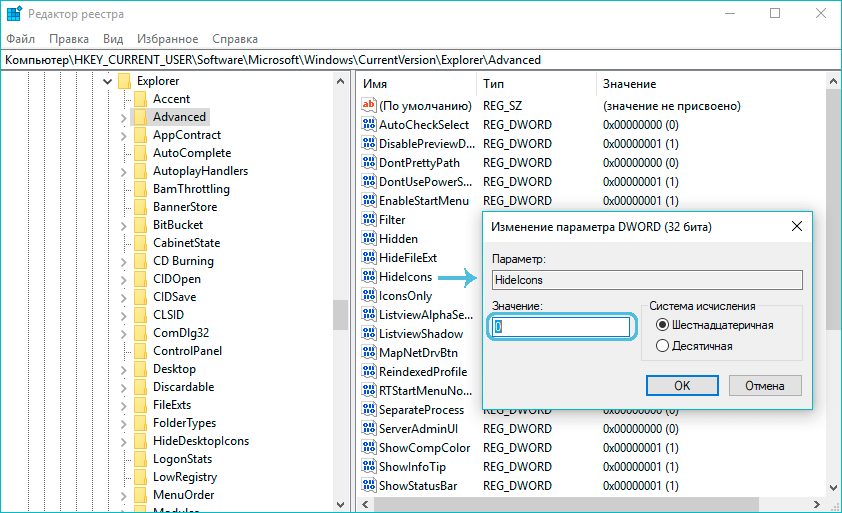
Pokud parametr chybí, pak na prázdném poli stiskneme PKM a vybereme možnost „Vytvořit parametr DWORD (32 bitů)“, voláme Hideicons a nastavíme hodnotu 0. Obnovit zařízení.
Přetažením štítu
Nejjednodušší způsob, jak přenést ikonu z „vodiče“ nebo vytáhnout „Start“ z nabídky. Za tímto účelem najdeme zkratku, zachytíme ji levým klíčem myši, držte a přetáhněte do volné oblasti plochy. Přístup k datům bude prováděn stejným způsobem jako v případě systému, ale bude označen jako odkaz.
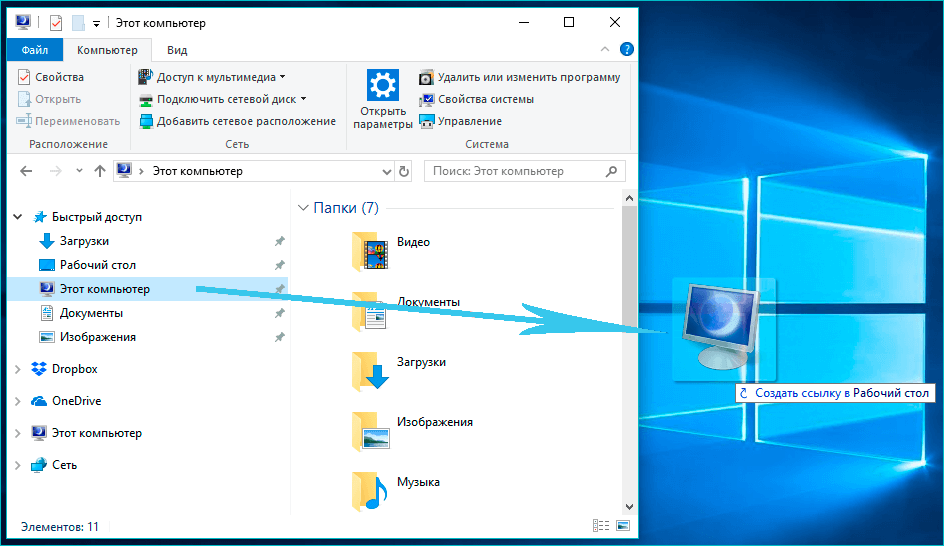
Jak změnit ikonu štítku „počítač“
V případě potřeby si můžete vybrat jiný obrázek z dostupného v systému:
- Jdeme do okna parametrů ikon (například prostřednictvím personalizace CM. vyšší);
- Vyberte zkratku, kterou chcete vyměnit, a klikněte na tlačítko „Změnit ikonu“;
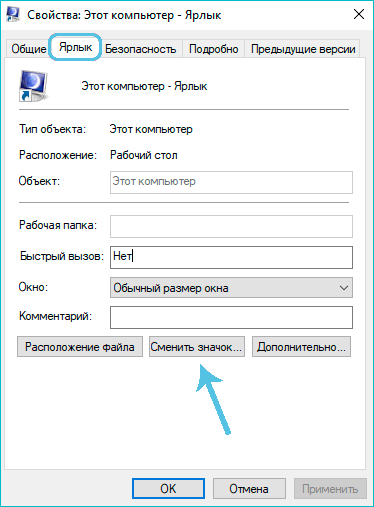
- Z grafických prvků zobrazených v okně vyberte požadované a použijte změnu.
Jak přejmenovat štítek „Počítač“
Navzdory skutečnosti, že ikona patří do systému, může být přejmenována na poskytnutí rozhraní personalizovanějšího vzhledu. Změna názvu je prováděna podobně jako akce s jinými objekty - klikněte na PKM na pravém prvku, vyberte možnost „přejděte“ a přiřaďte nový název.
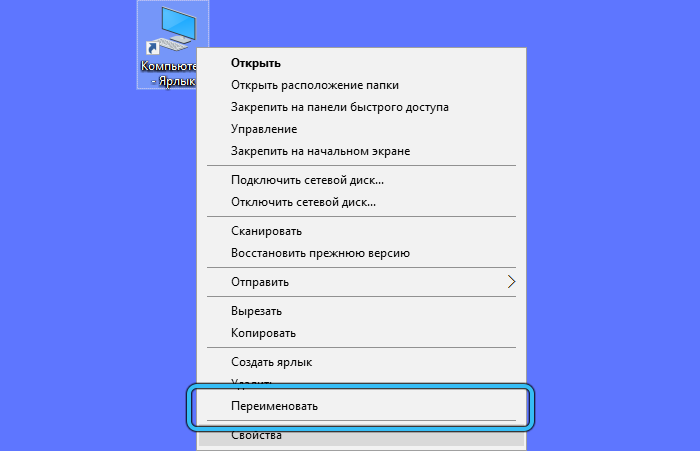
Jak vidíte, proces návratu odznaku systému není obtížný a netrvá moc času. Pro splnění úkolu pomocí pokynů je dokonce i nezkušený uživatel počítače v rámci síly, problémy s tím obvykle nevznikají.
- « Jak se okna Sandbox zapne a odpojená v systému Windows 11
- Instalace a odstranění hlasového asistenta Cortana v systému Windows 11 »

